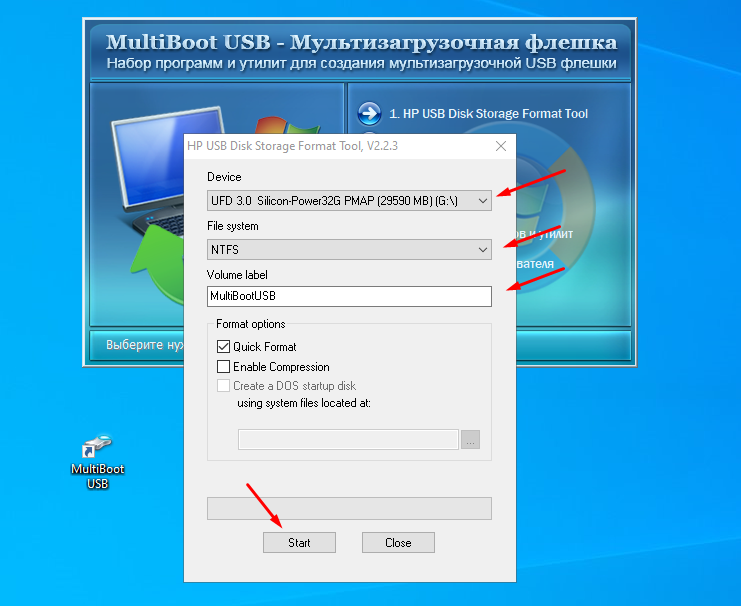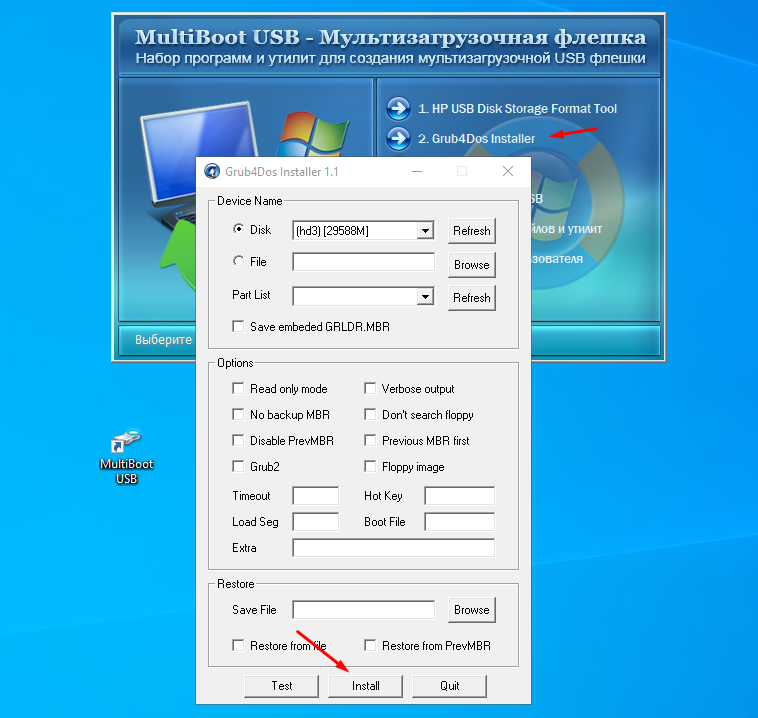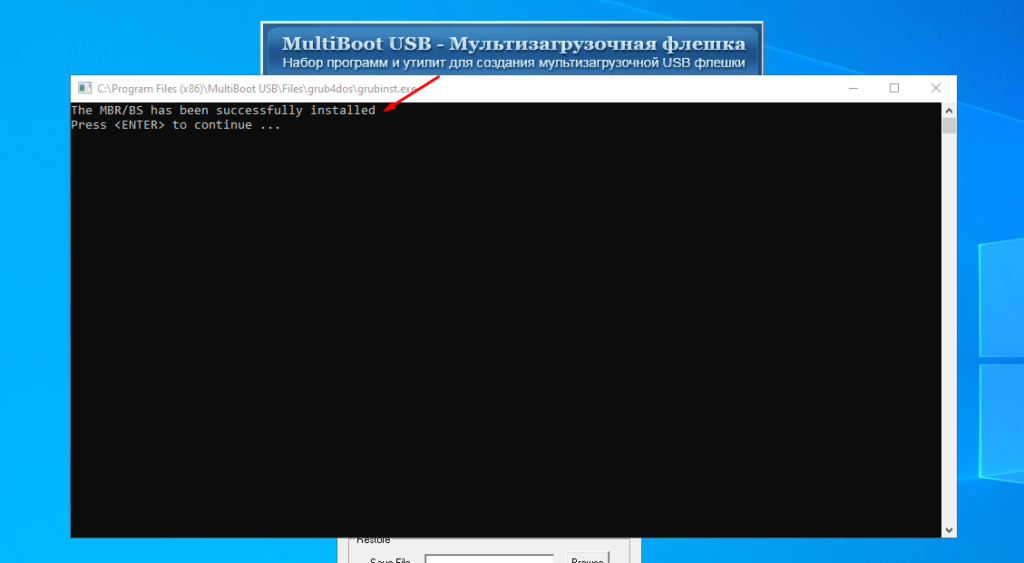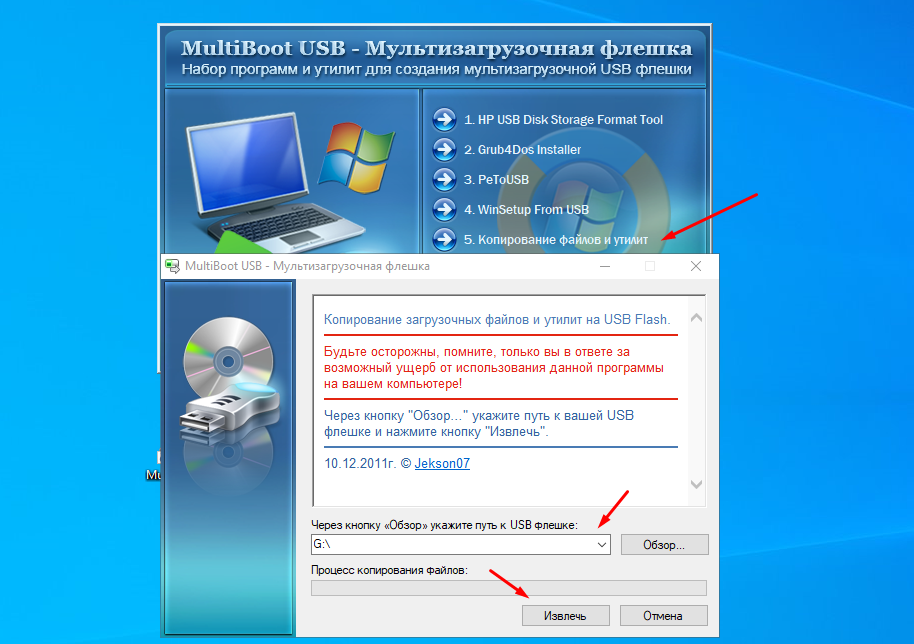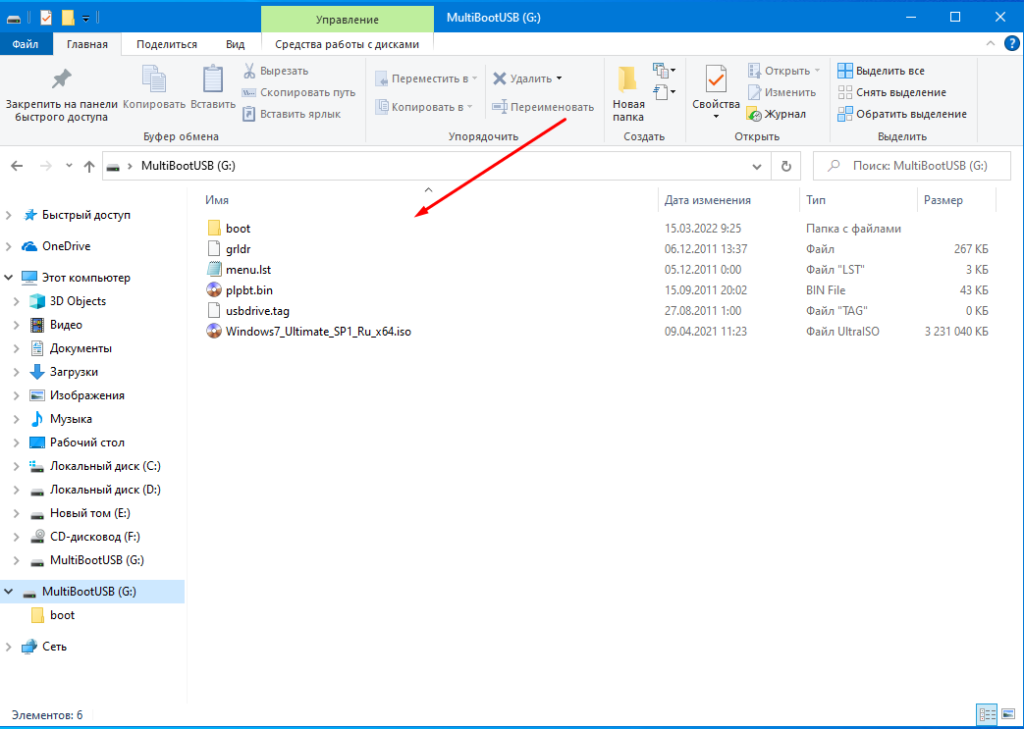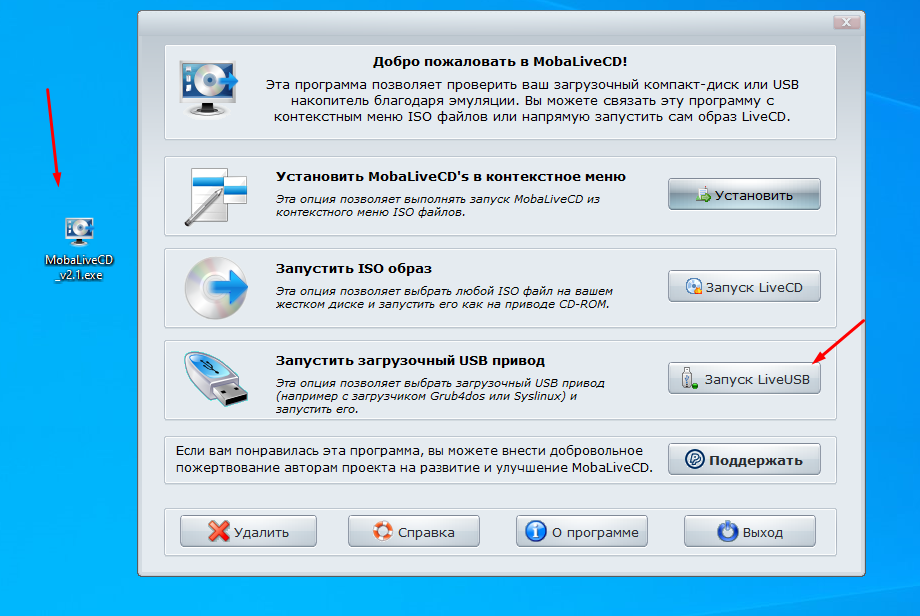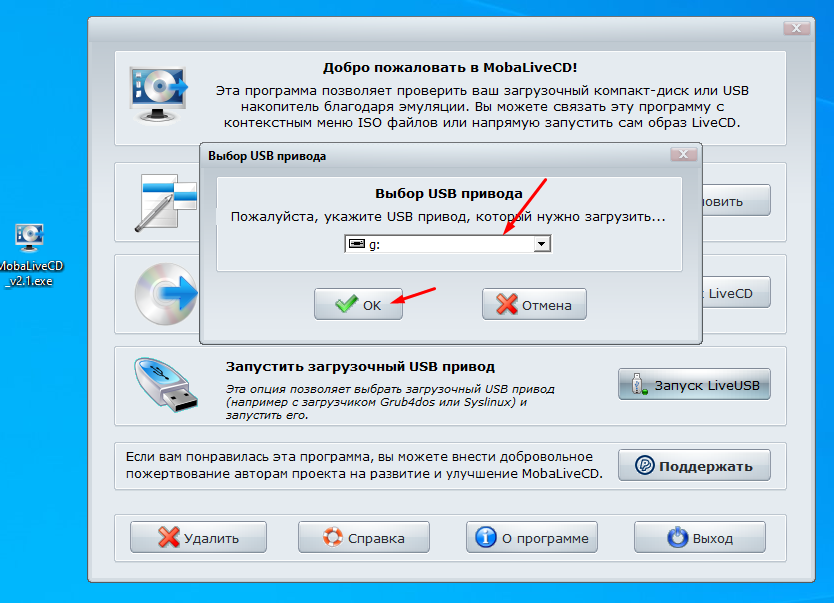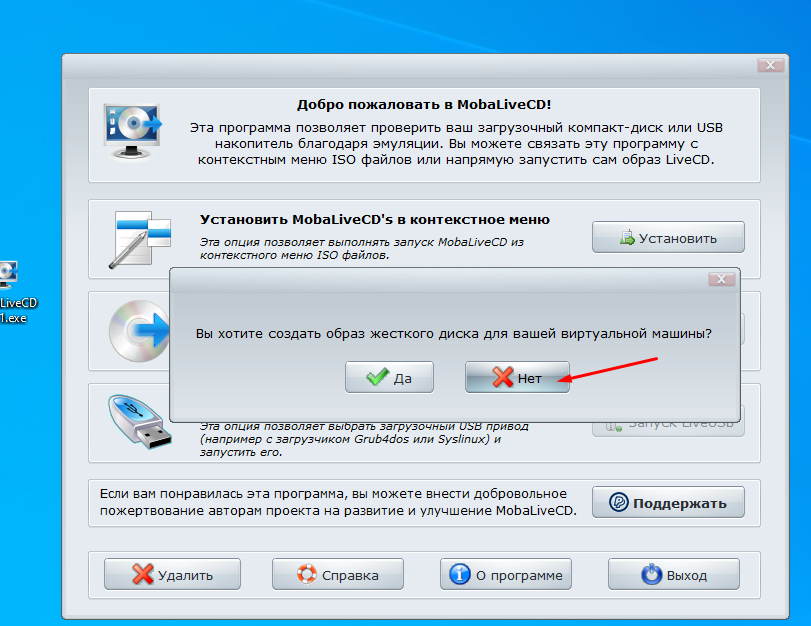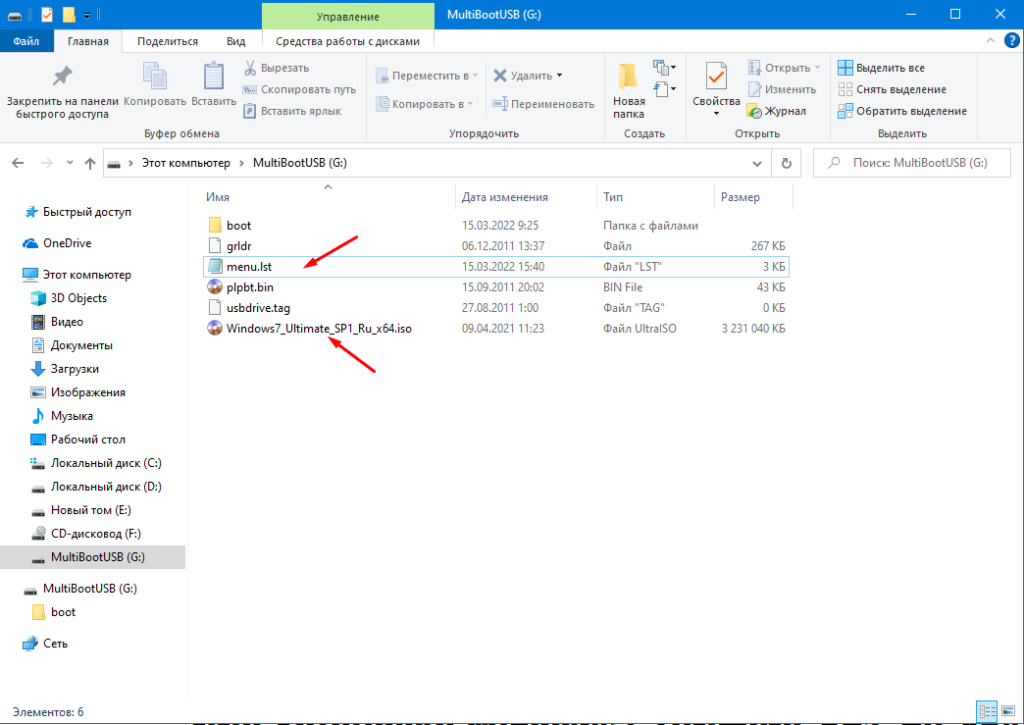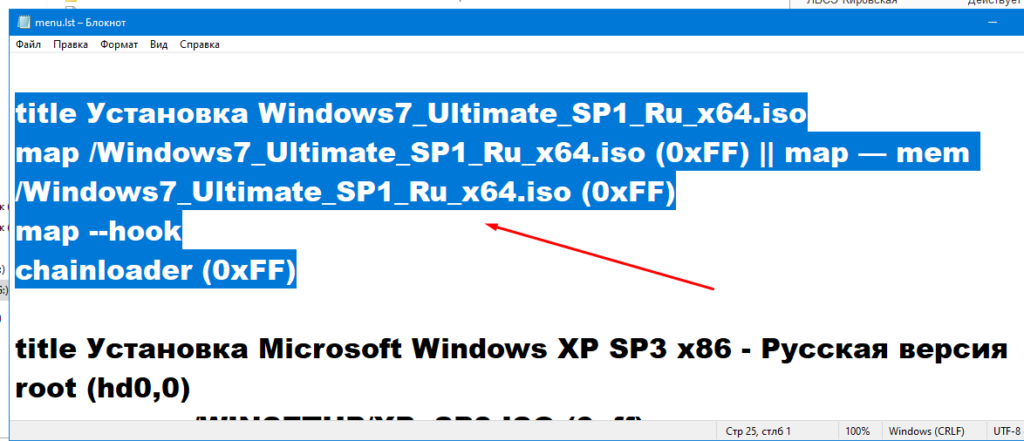Полное руководство по созданию мультизагрузочной флешки
Для того чтобы установить операционную систему на компьютер, нужно взять флешку и записать на неё необходимый образ ОС, после чего загрузиться с неё и произвести установку. Для того чтобы установить другую ОС необходимо сделать тоже самое, снова взять флешку, скачать образ и записать его. Если потребуется загрузка с какого нибудь Live CD, для сброса пароля или восстановления системы, то процесс создания загрузочной флешки опять нужно будет повторить. Для того чтобы избежать постоянной перезаписи флешки (или хранение нескольких с разными образами) можно создать одну мультизагрузочную флешку, скопировать на неё все необходимые образы ОС Windows\Linux\LiveCD и т.д, создать меню, и просто выбирать то что нужно, добавление новых образов в этом случае происходит просто их копирование на флешку и добавление в меню. На эту тему в интернете очень много статей, но они не совсем полные, кое какие нюансы авторы не рассказывают.
Ради эксперимента попросил своего знакомого создать мультизагрузочную флешку используя ТОП 10 сайтов из поисковой выдачи Яндекса и Гугла на эту тему, в результате создать флешку он так и не смог. Конечно он обычный пользователь ПК и кое каких нюансов не понимал. Я же хочу попробовать написать такую статью, прочитав которую абсолютно любой сможет полностью разобраться с этим вопросом.
Создать мультизагрузочную флешку можно по разному, это один из вариантов который по моему мнению наиболее удобный и простой!
Как сделать Мультизагрузочную флешку с несколькими образами ОС
И так для этого понадобиться флешка большим объемом, минимум 32 ГБ (можно меньше если Вы планируете хранить два три образа различных ОС) . Так же потребуется скачать и установить программу MultiBoot USB.
MultiBoot USB — Скачать
Устанавливать и запускать программу лучше от имени администратора, сделать это можно кликнув ПКМ на значке и выбрав соответствующий пункт в меню. Первым делом необходимо произвести форматирование флешки, для этого выбираем первый пункт.
В открывшемся окне в поле «Device» выбираем флешку, в поле «File sustem» выбираем пункт «NTFS» и жмем «Start».
Форматирование можно сделать и стандартными средствами ОС.
Дальше необходимо установить специальный загрузчик «Grub4Dos».
Руководство по Grub4dos — http://greenflash.su/Grub4Dos/Grub4dos.htm
Для этого нужно запустить второй пункт программы, там так же выбираем флешку и жмем «Install».
После чего откроется окно командной строки в которым будет написано MBR/BS успешно установлена, для продолжения нажмите «Enter».
Остается скопировать только загрузочные файлы, это можно сделать с помощью 5 пункта. Тут все просто указываем путь до флешки, и жмем извлечь.
После этого на флешке появится следующие файлы.
Проверить работоспособность флешки можно с помощью специальной утилиты MobaLiveCD, она позволяет сэмулировать загрузку с флешки, без физической перезагрузки ПК.
MobaLiveCD_v2.1 — Скачать
Скачиваем программу, установки она не требует, запускаем её так же от имени администратора и выбираем пункт «Запуск LiveUSB».
В открывшемся окне выбираем созданную мултизагрузочную флешку.
Создавать образ не нужно.
После этого произойдет эмуляция загрузки ПК с флешки и вы увидите предустановленное меню.
Теперь остается скопировать необходимые iso образы на флешку и настроить меню. Для этого открываем файл «menu.lst» в любой текстовом редакторе, можно в блокноте.
Для того чтобы добавить в меню пункту для установки ОС Windows 7, пишем следующие.
Все остальные пункт меню начиная от «Загрузка с жесткого диска » до «Загрузка с CD/DVD-ROM» можно удалить, так как это демонстрационный вариант.
title Установка Windows7 - Заголовок
map /Windows7_Ultimate_SP1_Ru_x64.iso (0xFF) || map — mem /Windows7_Ultimate_SP1_Ru_x64.iso (0xFF) - Путь до образа
map --hook
chainloader (0xFF)Копируйте все точно так же даже дефисы «—» и тире «—», если вместо одно поставить другое появиться ошибка загрузки, поэтому будьте внимательны!
Вот так это должно выглядеть.
Все загружаемся с флеши и пробуем установить Windows 7. Таким же образом копируем на флешку остальные необходимые Вам образы и добавляем их в меню.